Flutter DevTools: Debugga & Ottimizza App
Strumenti di debug e profilatura di Flutter per applicazioni migliori
Flutter DevTools è lo strumento essenziale per ogni sviluppatore Flutter, che fornisce un potente insieme di strumenti per il debug e l’analisi delle prestazioni che aiutano a creare applicazioni di alta qualità in modo efficiente.
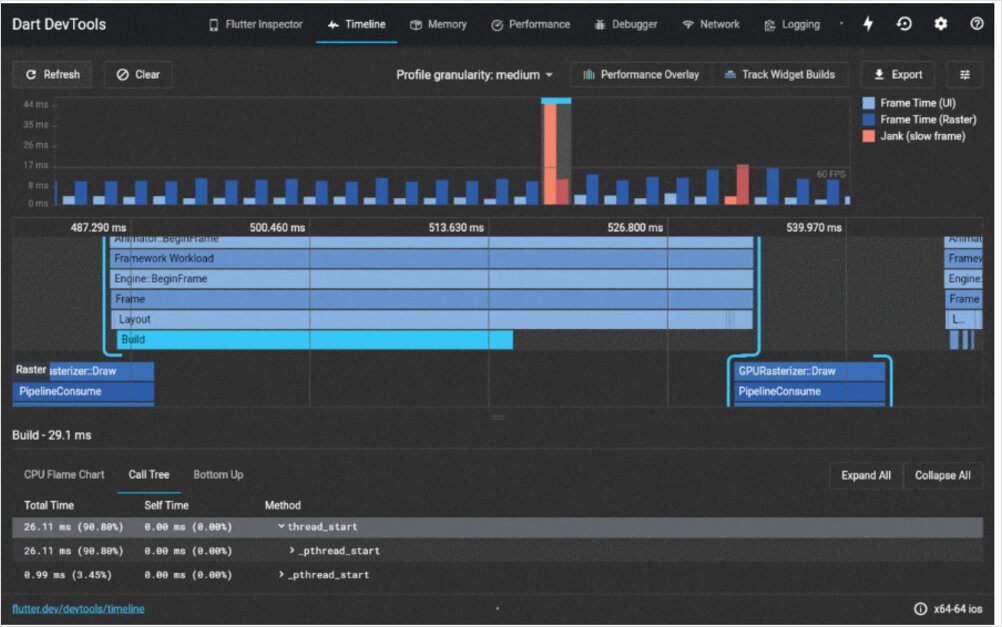
Cos’è Flutter DevTools?
Flutter DevTools è un insieme completo di strumenti per il profilaggio delle prestazioni e il debug, specificamente progettati per le applicazioni Flutter e Dart. Fornisce agli sviluppatori approfondite informazioni sull’andamento dell’app, sulle sue caratteristiche di prestazione e sui potenziali problemi, tutto attraverso un’interfaccia web intuitiva.
Pensa a DevTools come al tuo centro di controllo per lo sviluppo Flutter. Che tu stia cercando di individuare un bug complesso, ottimizzando le prestazioni, analizzando l’utilizzo della memoria o ispezionando l’albero dei widget, DevTools ti fornisce la visibilità e il controllo necessari per creare applicazioni eccezionali.
L’insieme di strumenti include diverse viste specializzate:
- Widget Inspector - Visualizza e esplora l’albero dei widget
- Performance View - Profila il rendering dei frame e individua i frame “janky”
- Memory View - Monitora l’allocazione della memoria e individua i memory leak
- Network Monitor - Esamina le richieste e le risposte HTTP
- Debugger - Imposta i breakpoint e passa attraverso il codice
- Logging View - Visualizza i log dell’applicazione e i messaggi diagnostici
- App Size Tool - Analizza cosa contribuisce alla dimensione dell’app
Iniziare con Flutter DevTools
Installazione e Configurazione
Flutter DevTools è incluso con l’SDK Flutter, quindi se hai installato Flutter, hai già DevTools. Tuttavia, puoi anche installarlo come strumento autonomo. Se sei nuovo di Flutter o devi configurare l’ambiente di sviluppo da zero, il nostro guida sull’installazione e configurazione di Flutter può aiutarti a garantire che tutto sia configurato correttamente.
Quando si lavora con ambienti di sviluppo moderni, una corretta configurazione è fondamentale. Se utilizzi VS Code come editor principale, DevTools si integra in modo fluido—puoi avviarlo direttamente dall’editor. Imparare le scorciatoie e i comandi essenziali di VS Code può accelerare notevolmente il tuo workflow. Per chi è interessato a creare ambienti di sviluppo coerenti tra i team, l’utilizzo di Dev Containers offre una soluzione eccellente per configurazioni riproducibili.
Per verificare che DevTools sia disponibile:
flutter doctor
Per attivare DevTools globalmente:
flutter pub global activate devtools
Per avviare DevTools dalla riga di comando:
flutter pub global run devtools
Avviare DevTools
Esistono diversi modi per accedere a Flutter DevTools:
Da VS Code o Android Studio: Quando esegui un’app Flutter in modalità debug, l’IDE ti fornisce di solito un pulsante o un’opzione del menu per DevTools. In VS Code, cerca l’opzione “Open DevTools” nella barra degli strumenti di debug.
Dalla riga di comando: Quando esegui l’app Flutter, vedrai un messaggio simile a:
Flutter DevTools, in esecuzione su http://127.0.0.1:9100
Basta aprire semplicemente questa URL nel tuo browser.
Avvio autonomo:
flutter pub global run devtools
Poi connettiti all’app Flutter in esecuzione utilizzando l’URL del servizio VM visualizzato nel tuo terminale.
Widget Inspector: Comprendere la Struttura dell’Interfaccia Utente
Il Widget Inspector è probabilmente la funzione di DevTools più utilizzata. Fornisce una rappresentazione visiva dell’albero dei widget, rendendo facile comprendere la struttura e il layout dell’applicazione.
Funzionalità Principali del Widget Inspector
Albero dei Widget Visivo: Naviga nell’albero dei widget dell’app, vedendo esattamente come i widget sono annidati e composti. Questo è estremamente utile quando si lavora con l’approccio compositivo di Flutter per costruire le interfacce utente.
Esploratore di Layout: Visualizza come l’algoritmo di layout di Flutter posiziona e dimensiona i widget. Puoi vedere informazioni sui vincoli, sulle dimensioni e sulla posizione di qualsiasi widget nell’albero.
Pannello delle Informazioni sui Widget: Seleziona qualsiasi widget per visualizzare informazioni dettagliate, tra cui:
- Proprietà del widget e i loro valori
- Posizione di creazione nel codice sorgente
- Dettagli dell’oggetto di rendering
- Proprietà diagnostiche
Modalità Seleziona Widget: Fai clic sull’icona a croce, quindi fai clic su qualsiasi elemento nell’app in esecuzione per saltare direttamente a quel widget nell’inspector. Questo è perfetto per indagare su “qual è quel widget?”.
Debug Paint: Abilita sovrapposizioni visive di debug che mostrano:
- I confini dei widget
- Padding e margini
- Baseline
- Confini di repaint
Quando si costruiscono layout complessi, il Widget Inspector diventa indispensabile. La rappresentazione visiva ti aiuta a comprendere esattamente come Flutter costruisce la tua interfaccia utente—conoscenza essenziale mentre le tue app crescono in complessità.
Consigli pratici per l’Utilizzo del Widget Inspector
- Utilizza l’opzione “Mostra Linee Guida” per vedere problemi di allineamento e spaziatura
- Abilita “Sfondo di Repaint” per identificare widget che vengono riconstruiti inutilmente
- Verifica “Inverti Immagini Sovraddimensionate” per trovare immagini più grandi della loro dimensione di visualizzazione
- Utilizza “Mostra Baseline” quando si allinea il testo con precisione
Performance View: Ottimizzazione del Rendering dei Frame
Flutter mira a 60 fps (frame per secondo) su mostre dispositivi e 120 fps su dispositivi con tassi di aggiornamento più elevati. La Performance View ti aiuta a mantenere questi obiettivi identificando i collo di bottiglia delle prestazioni.
Comprendere la Timeline delle Prestazioni
La Performance View visualizza una timeline che mostra:
- Chart del Rendering dei Frame: Rappresentazione visiva del timing del thread UI e del thread GPU
- Tempi dei Frame: Misurazioni effettive in millisecondi per ogni frame
- Frame “Janky”: Frame che hanno impiegato più del budget di frame obiettivo (evidenziati in rosso)
Thread UI vs Thread GPU:
- Thread UI (codice Dart): Dove esegui il tuo codice Flutter, vengono costruiti i widget e avviene il layout
- Thread GPU (rendering): Dove avvengono le operazioni effettive di disegno
Entrambi i thread devono completare il budget del frame per ottenere prestazioni fluide.
Utilizzo Efficiente della Performance View
Identificare i Frame “Janky”: Le barre rosse indicano frame che non hanno raggiunto l’obiettivo. Fai clic su un frame “janky” per visualizzare informazioni dettagliate sui tempi e identificare quali operazioni hanno causato il ritardo.
La Modalità Profiling è Essenziale: Profila sempre le prestazioni in modalità profilo, non in modalità debug. La modalità debug include controlli aggiuntivi che non rappresentano le prestazioni in produzione.
flutter run --profile
Eventi della Timeline: La timeline mostra eventi specifici come:
- Operazioni di costruzione dei widget
- Calcoli di layout
- Operazioni di pittura
- Compilazione di shader GPU
Comprendere l’ottimizzazione delle prestazioni è cruciale per fornire esperienze utente fluide. Gestire in modo efficiente lo stato dell’applicazione può influenzare in modo significativo le prestazioni di rendering, poiché i riconstruttori inutilmente sono una fonte comune di “jank”. Scegliere l’approccio giusto alla gestione dello stato per la tua app Flutter è essenziale—diverse strategie come Provider, BLoC, Riverpod e altre hanno caratteristiche di prestazioni diverse che influenzano direttamente con quale frequenza i widget vengono riconstruiti.
Strategie di Ottimizzazione delle Prestazioni
- Minimizzare i riconstruttori dei widget: Utilizza i costruttori
constovunque sia possibile - Utilizza RepaintBoundary: Isolare i widget costosi per prevenire repaint inutili
- Evita operazioni costose nei metodi build: Muovi i calcoli fuori dal metodo build
- Utilizza ListView.builder per elenchi lunghi: Costruisci gli elementi in modo lazy invece che tutti insieme
- Profila su dispositivi reali: I simulatori non rappresentano le prestazioni reali
Memory View: Monitoraggio dell’Utilizzo della Memoria
I memory leak e l’utilizzo eccessivo di memoria possono causare crash o prestazioni povere. La Memory View ti aiuta a comprendere l’impronta di memoria dell’app e a identificare potenziali problemi.
Metriche Principali della Memoria
Panoramica della Memoria:
- Memoria totale utilizzata dall’app
- Trend di allocazione della memoria nel tempo
- RSS (Resident Set Size) - memoria fisica effettivamente utilizzata
Timeline di Allocazione della Memoria: Grafico visivo che mostra l’utilizzo della memoria nel tempo. Cerca:
- Aumenti costanti (possibili memory leak)
- Picchi grandi (operazioni costose o strutture dati molto grandi)
- Pattern a denti di sega (allocazione normale e garbage collection)
Analisi delle Snapshots di Memoria
Prendi snapshot della memoria per vedere:
- Oggetti allocati nella heap
- Conteggio degli oggetti per classe
- Utilizzo della memoria per classe
- Riferimenti che tengono vivi gli oggetti
Confronto tra Snapshot: Prendi uno snapshot, esegui un’azione, prendi un altro snapshot, quindi confrontali per vedere quali oggetti sono stati creati e non rilasciati.
Problemi Comuni di Memoria
Memoria delle Immagini: Le immagini, specialmente quelle ad alta risoluzione, consumano una quantità significativa di memoria. Utilizza immagini di dimensioni appropriate e considera strategie di caching.
Listener Non Disposti: StreamSubscriptions, AnimationControllers e altri listener che non vengono correttamente disposti causano memory leak.
Elenco Grande in Memoria: Caricare interi set di dati grandi in memoria invece di utilizzare la paginazione o il caricamento lazy.
Network Monitor: Debugging del traffico HTTP
Il Network Monitor fornisce visibilità su tutte le richieste e risposte HTTP che l’app effettua, essenziale per il debug dei problemi di integrazione API.
Funzionalità della Vista Rete
Elenco delle Richieste: Vedi tutte le richieste di rete tra cui:
- Metodo HTTP (GET, POST, ecc.)
- URL
- Codice di stato
- Tempi di richiesta e risposta
- Dimensione dei dati
Dettagli della Richiesta: Fai clic su una richiesta per visualizzare:
- Intestazioni (richiesta e risposta)
- Corpo della richiesta
- Corpo della risposta
- Informazioni di timing
Supporto WebSocket: Monitora le connessioni WebSocket e i messaggi in tempo reale.
Debugging dei Problemi API
Il Network Monitor ti aiuta a:
- Verificare che le richieste siano effettuate con URL e parametri corretti
- Esaminare le intestazioni di autenticazione per assicurarti che i token vengano inviati
- Esaminare i dati di risposta per vedere cosa effettivamente restituisce l’API
- Identificare le chiamate API lente che influenzano l’esperienza utente
- Debuggare i problemi CORS nelle applicazioni Flutter web
Quando si costruiscono applicazioni con servizi backend, comprendere come l’app comunica con le API è cruciale. Che tu stia lavorando con servizi RESTful, implementando API in Go o integrando con AWS Amplify per il backend Flutter, il Network Monitor fornisce la visibilità necessaria per debuggare e ottimizzare le comunicazioni di rete.
Debugger: Esecuzione Passo Passo del Codice
Il debugger integrato ti permette di sospendere l’esecuzione, ispezionare le variabili e passare attraverso il codice riga per riga.
Funzionalità del Debugger
Punti di Introduzione: Imposta i punti di introduzione facendo clic nel margine del tuo IDE o utilizzando l’interfaccia del debugger. L’esecuzione si sospende quando viene raggiunto un punto di introduzione.
Ispezione delle Variabili: Quando sospeso, ispeziona:
- Variabili locali e i loro valori
- Proprietà degli oggetti
- Pila di chiamate
- Valutazione delle espressioni
Controlli di Passo:
- Passo Avanti: Esegui la riga corrente e passa alla successiva
- Passo Dentro: Entrare in una chiamata a funzione per debuggarla all’interno
- Passo Fuori: Completare la funzione corrente e tornare al chiamante
- Continua: Riprendere l’esecuzione fino al prossimo punto di introduzione
Punti di Introduzione Condizionali: Imposta punti di introduzione che vengono attivati solo quando vengono soddisfatte condizioni specifiche, utili quando si debuggano problemi che si verificano in scenari specifici.
Buone Pratiche di Debugging
- Utilizza nomi di variabili significativi per un’ispezione più facile
- Aggiungi dichiarazioni print descrittive in combinazione con i punti di introduzione
- Utilizza la pila di chiamate per comprendere il flusso di esecuzione
- Utilizza i punti di introduzione condizionali per problemi che si verificano dopo molte iterazioni
- Ispeziona lo stato del widget durante i riconstruttori per comprendere i cambiamenti di stato
- Mantieni a portata di mano una scheda di riferimento Dart/Flutter per un rapido riferimento alla sintassi e ai modelli comuni durante il debug
Logging View: Diagnostica dell’Applicazione
La Logging View aggrega tutti gli output dei log dell’applicazione, tra cui:
print()statementsdebugPrint()outputdeveloper.log()messages- Messaggi diagnostici del framework
- Messaggi di errore e tracce di stack
Strategie di Logging Efficaci
Logging Strutturato: Utilizza formati di messaggi di log coerenti per un facile filtraggio e ricerca:
developer.log(
'Azione dell'utente eseguita',
name: 'UserService',
error: error,
stackTrace: stackTrace,
);
Livelli di Log: Differenzia tra diversi livelli di gravità:
- Informazioni di debug
- Messaggi informativi
- Avvisi
- Errori
Filtrare e Cercare: Utilizza le capacità di filtraggio della Logging View per concentrarti su tipi specifici di messaggi o componenti.
App Size Tool: Analisi della Dimensione del Build
Comprendere cosa contribuisce alla dimensione dell’app è importante per mantenere una dimensione di download ragionevole e per evitare restrizioni negli store app.
Funzionalità di Analisi della Dimensione
Lo strumento App Size analizza la dimensione dell’applicazione compilata suddividendola in:
- Codice Dart: Il codice dell’applicazione e le dipendenze
- Asset: Immagini, font e altre risorse
- Codice nativo: Codice e librerie specifiche della piattaforma
Riduzione della Dimensione dell’App
- Rimuovi le dipendenze non utilizzate da pubspec.yaml
- Ottimizza le immagini: Utilizza formati e risoluzioni appropriati
- Abilita il ridimensionamento del codice con il flag
--split-debug-info - Carica in modo lazy le funzionalità non necessarie immediatamente
- Analizza le contribuzioni dei package e considera alternative più leggere
- Considera i build containerizzati: Dockerizza la tua app Flutter web può aiutare a creare build di produzione ottimizzate con dimensioni di output coerenti
Integrazione con Ambienti di Sviluppo
Integrazione con VS Code
VS Code offre un’integrazione eccellente con Flutter DevTools. Quando configuri l’ambiente di sviluppo, VS Code offre un’esperienza semplificata per lo sviluppo Flutter con l’accesso integrato a DevTools.
L’estensione Flutter per VS Code offre:
- Avvio di DevTools con un clic
- Debug integrato
- Supporto per il hot reload
- Ispezione dei widget direttamente nell’editor
Per gli sviluppatori che desiderano approfondire la configurazione di VS Code, padroneggiare le scorciatoie da tastiera e le configurazioni dello spazio di lavoro può migliorare notevolmente la produttività. Comprendere quali strumenti e framework sono più popolari può anche aiutarti a prendere decisioni informate su quali tecnologie investire tempo per impararle.
Integrazione con Android Studio
Android Studio offre anche un’integrazione nativa con DevTools:
- Pulsante DevTools nella barra degli strumenti
- Integrazione con il pannello Flutter Inspector
- Workflow di debug fluido
Buone Pratiche per l’Utilizzo di Flutter DevTools
Integrazione nel Workflow di Sviluppo
Utilizza in modo precoce e frequente: Non aspettare che si verifichino problemi. Utilizza DevTools regolarmente durante lo sviluppo:
- Controlla la struttura dei widget mentre costruisci
- Profila le prestazioni progressivamente
- Monitora l’utilizzo della memoria durante lo sviluppo delle funzionalità
Testa su dispositivi reali: Emulatori e simulatori non rappresentano correttamente le prestazioni reali. Profila sempre su dispositivi reali, soprattutto su dispositivi bassi di gamma che potrebbero avere i tuoi utenti.
Utilizza la modalità di profilo per le prestazioni: Ricorda di utilizzare la modalità di profilo quando misuri le prestazioni. La modalità debug include controlli che rallentano notevolmente l’app.
flutter run --profile
Documenta le metriche di base: Raccogli le metriche di prestazione per schermi chiave e flussi utente. Questo ti aiuta a notare quando i cambiamenti degradano le prestazioni.
Collaborazione in Team
Condividi gli URL di DevTools: Quando debuggi con i membri del team, puoi condividere l’URL di DevTools per sessioni collaborative di debug (assicurati che le app siano in esecuzione su reti accessibili).
Evidenza con screenshot: DevTools rende facile catturare screenshot dell’albero dei widget, delle timeline delle prestazioni e dei grafici della memoria per segnalazioni di bug e documentazione.
Definisci budget di prestazioni: Come team, definisci metriche di prestazioni accettabili:
- Tempo massimo di rendering del frame
- Utilizzo massimo della memoria
- Dimensione accettabile dell’app
- Soglie di tempo di risposta API
Funzionalità Avanzate di DevTools
Deep Linking della Timeline
Puoi condividere timeline specifiche delle prestazioni salvando e caricando i dati della timeline. Questo è utile per:
- Confrontare le prestazioni tra diverse versioni del codice
- Condividere problemi di prestazioni con i membri del team
- Documentare miglioramenti delle prestazioni
Proprietà Diagnostiche Personalizzate
Aggiungi proprietà diagnostiche personalizzate ai tuoi widget per un miglior debug:
@override
void debugFillProperties(DiagnosticPropertiesBuilder properties) {
super.debugFillProperties(properties);
properties.add(StringProperty('userId', userId));
properties.add(IntProperty('itemCount', items.length));
}
Queste proprietà appaiono nell’Inspector dei Widget, rendendo il debug più informativo.
Estensioni di DevTools
Il team Flutter continua ad aggiungere nuove funzionalità e strumenti a DevTools. Mantieni aggiornato il tuo SDK Flutter per accedere alle ultime capacità:
flutter upgrade
Problemi Comuni e Soluzioni
Problema: DevTools Non Si Connette
Soluzione:
- Assicurati che l’app sia in esecuzione in modalità debug o profilo
- Verifica che non ci siano problemi di firewall che bloccano la porta di DevTools
- Prova a lanciare DevTools con l’URL del servizio VM esplicito
Problema: I Dati di Prestazioni Sembrano Errati
Soluzione:
- Conferma che stai eseguendo in modalità profilo, non in modalità debug
- Testa su un dispositivo fisico, non su un emulatore
- Riavvia DevTools e l’applicazione
Problema: L’Inspector dei Widget Non Mostra Tutti i Widget
Soluzione:
- Abilita “Mostra Banner di Debug” per confermare che sei in modalità debug
- Prova a disattivare e riattivare la modalità di selezione widget
- Riavvia l’applicazione se il hot reload ha causato problemi di stato
Conclusione
Flutter DevTools è un elemento indispensabile nell’ecosistema di sviluppo Flutter. Impadronendoti delle sue varie funzionalità, dall’Inspector dei Widget alla Performance View, dall’analisi della memoria al monitoraggio di rete, sarai in grado di costruire applicazioni ad alte prestazioni, prive di errori, in modo efficiente.
La chiave per ottenere il massimo da DevTools è renderlo parte regolare del tuo workflow di sviluppo, non solo uno strumento che utilizzi quando si verificano problemi. L’uso regolare ti aiuta a comprendere profondamente il comportamento dell’app e a individuare potenziali problemi prima che diventino problemi.
Che tu stia debuggando un problema complesso di layout, ottimizzando le prestazioni per animazioni fluide a 60fps, cercando un memory leak o investigando problemi di integrazione API, Flutter DevTools ti fornisce la visibilità e le informazioni necessarie per riuscire.
Inizia ad integrare DevTools nel tuo sviluppo Flutter quotidiano, e presto ti chiederai come hai potuto sviluppare senza di esso.
Quando Utilizzare Ogni Funzionalità di DevTools
Widget Inspector:
- Creare nuovi layout dell’interfaccia utente
- Comprendere le strutture dei widget esistenti
- Debuggare problemi di layout
- Ottimizzare le prestazioni dei riconstruttori dei widget
Performance View:
- Profilare il rendering dei frame
- Identificare i frame “janky” e i frame persi
- Ottimizzare le animazioni
- Garantire prestazioni a 60fps
Memory View:
- Investigare i crash dell’app
- Trovare memory leak
- Ottimizzare l’utilizzo della memoria
- Comprendere i pattern di allocazione della memoria
Network Monitor:
- Debuggare l’integrazione API
- Verificare i dati delle richieste e risposte
- Identificare chiamate di rete lente
- Risolvere problemi di autenticazione
Debugger:
- Investigare errori logici
- Comprendere il flusso di esecuzione
- Ispezionare lo stato delle variabili
- Tracciare eccezioni
Logging View:
- Monitorare il comportamento dell’applicazione
- Tracciare le azioni degli utenti
- Debuggare problemi in build di produzione (con log appropriati)
- Comprendere i messaggi del framework
Dove Approfondire
Flutter DevTools è in continuo evoluzione con nuove funzionalità e miglioramenti. Resta aggiornato con:
- Documentazione ufficiale Flutter
- Note di rilascio di Flutter DevTools
- Forum e discussioni della comunità Flutter
- Conferenze e tutorial su sviluppo Flutter
Mentre continui il tuo viaggio nello sviluppo Flutter, ricorda che DevTools è solo una parte di un toolkit completo. Comprendere i fondamenti del linguaggio Dart, padroneggiare il tuo IDE, implementare modelli di gestione dello stato appropriati e seguire le best practice di deployment collaborano per creare un workflow di sviluppo solido.
Riferimenti Esterni e Risorse
Questo articolo è stato scritto utilizzando informazioni provenienti dalle seguenti fonti:
- Documentazione Ufficiale di Flutter DevTools - Documentazione ufficiale di Flutter Dev工具
- Repository GitHub di Flutter DevTools - Codice sorgente e tracciamento issue di Flutter DevTools
- Guida di DevTools per Dart - Guida ufficiale di DevTools per il linguaggio Dart
- Best Practice di Prestazioni Flutter - Guida ufficiale per l’ottimizzazione delle prestazioni di Flutter
- Documentazione dell’Inspector dei Widget - Guida dettagliata sull’Inspector dei Widget
- Documentazione della Vista Prestazioni - Guida ufficiale per il profilaggio delle prestazioni
- Documentazione della Vista Memoria - Guida per il profilaggio della memoria e la rilevazione dei memory leak
- Comunità Flutter su Reddit - Discussioni attive tra sviluppatori Flutter
- Canale YouTube di Flutter - Tutorial e aggiornamenti video ufficiali di Flutter
Link Utili
- Scheda di Riferimento Flutter (Dart)
- Installare e configurare l’ambiente di sviluppo Flutter
- Scheda di Riferimento VSCode
- Popolarità dei linguaggi di programmazione e framework
- Utilizzo di Dev Containers in VS Code
- 6 Modi per Gestire lo Stato in App Flutter (Con Esempi di Codice)
- Progetto Flutter con Backend AWS Amplify
- Dockerizzare un’app Flutter Web con build Dockerizzati e Nginx

